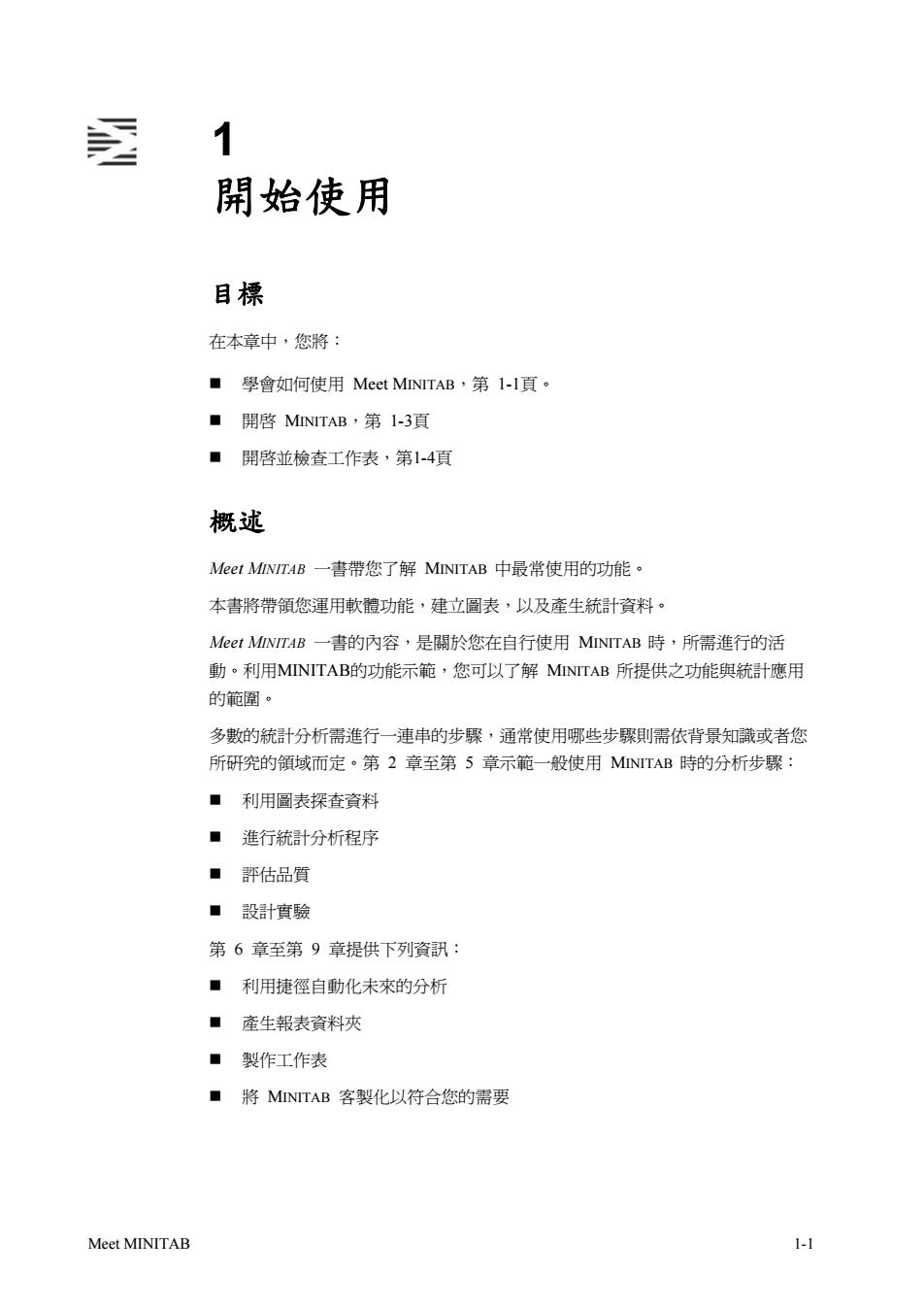
透 1 開始使用 目標 在本章中,您將: ■學會如何使用Meet MINITAB,第1-1頁。 ■開略MINITAB,第1-3頁 開啓並檢查工作表,第1-4頁 概述 Meet MINITAB一書带您了解MINITAB中最常使用的功能。 本書將帶领您運用軟體功能,建立圖表,以及產生統計資料。 Meet MINITAB一普的内容,是關於您在自行使用MINITAB時,所需進行的活 動。利用MINITAB的功能示範,您可以了解MINITAB所提供之功能與統計應用 的範圍。 多數的統計分析需進行一連串的步驟,通常使用哪些步驟則需依背景知藏或者您 所研究的頜域而定。第2章至第5章示範一般使用MINITAB時的分析步驟: ■利用圖表探查資料 進行統計分析程序 ■部估品質 ■設計實驗 第6章至第9章提供下列資訊: ■利用捷徑自動化未來的分析 ■產生報表資料夾 ■製作工作表 ■將MINITAB客製化以符合您的需要 Meet MINITAB 1-1
1 開始使用 目標 在本章中,您將: 學會如何使用 Meet MINITAB,第 1-1頁。 開啟 MINITAB,第 1-3頁 開啟並檢查工作表,第1-4頁 概述 Meet MINITAB 一書帶您了解 MINITAB 中最常使用的功能。 本書將帶領您運用軟體功能,建立圖表,以及產生統計資料。 Meet MINITAB 一書的內容,是關於您在自行使用 MINITAB 時,所需進行的活 動。利用MINITAB的功能示範,您可以了解 MINITAB 所提供之功能與統計應用 的範圍。 多數的統計分析需進行一連串的步驟,通常使用哪些步驟則需依背景知識或者您 所研究的領域而定。第 2 章至第 5 章示範一般使用 MINITAB 時的分析步驟: 利用圖表探查資料 進行統計分析程序 評估品質 設計實驗 第 6 章至第 9 章提供下列資訊: 利用捷徑自動化未來的分析 產生報表資料夾 製作工作表 將 MINITAB 客製化以符合您的需要 Meet MINITAB 1-1
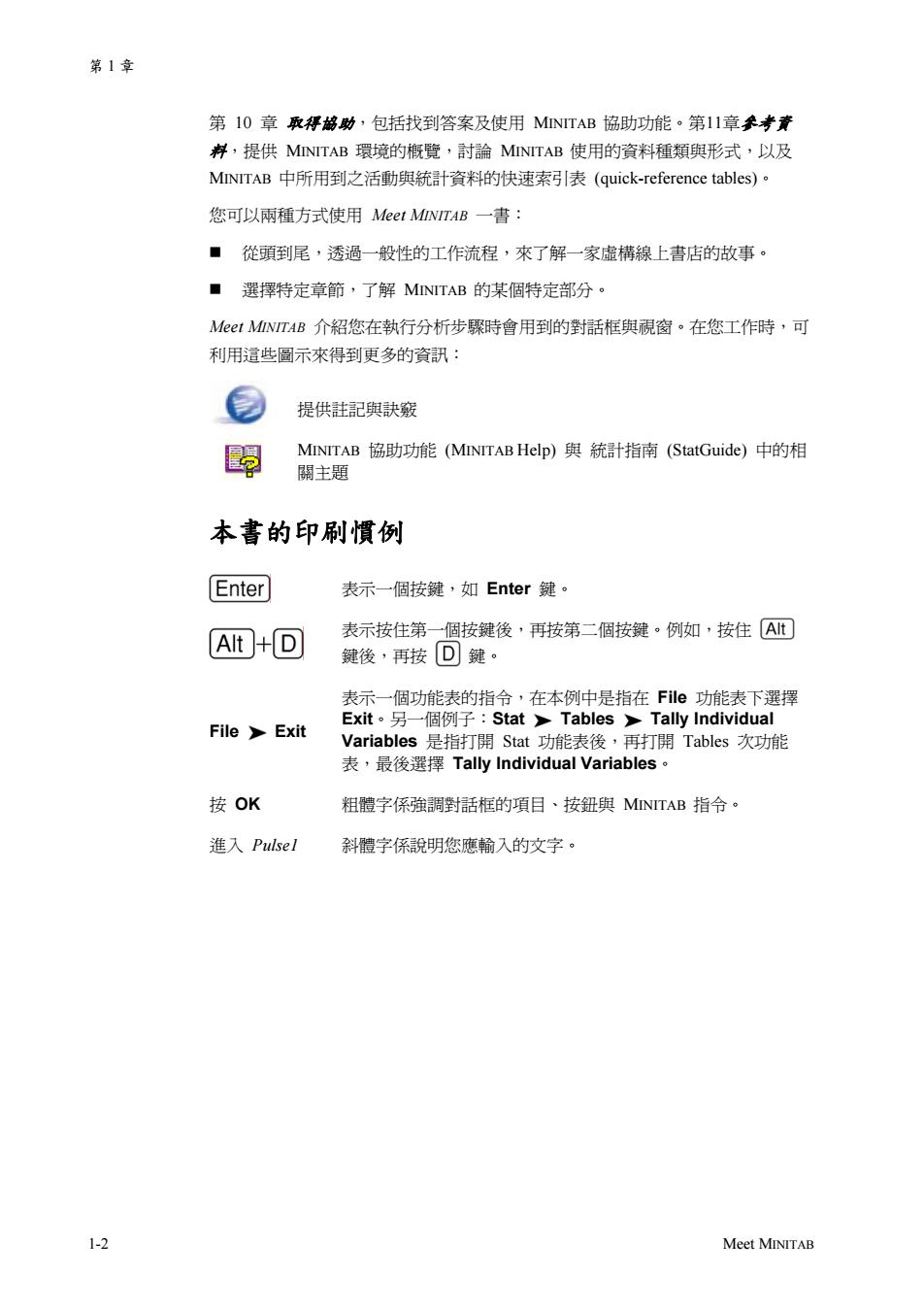
第1章 第I0章取得協助,包括找到答案及使用MINITAB協助功能。第11章参考黄 料,提供MINITAB環境的概覽,討論MINITAB使用的資料種類與形式,以及 MINITAB中所用到之活動與統計資料的快速索引表(quick-.reference tables)。 您可以雨種方式使用Meet MINITAB一書: ■從頭到尾,透過一般性的工作流程,來了解一家虚構線上書店的故事。 ■選擇特定章節,了解MINITAB的某個特定部分· Meet MINITAB介紹您在執行分析步骤時會用到的對話框與硯窗。在您工作時,可 利用這些圖示來得到更多的資訊: 提供註記與訣竅 MINITAB協助功能(MINITAB Help)與統計指南(StatGuide)中的相 關主題 本書的印刷慣例 Enter 表示一個按键,如Enter键。 Alt+D 表示按住第一個按鍵後,再按第二個按键。例如,按住At 键後,再按D鍵。 表示一個功能表的指合,在本例中是指在Fie功能表下選擇 Exit。另一個例子:stat>Tables>Tally Individual File Exit Variables是指打開Stat功能表後,再打開Tables次功能 表,最後選擇Tally Individual Variables。 按OK 粗體字係強調對話框的項目·按鈕與MINITAB指合。 進入Pulsel 斜體字係說明您應輸入的文字。 1-2 Meet MINITAB
第 1 章 第 10 章 取得協助,包括找到答案及使用 MINITAB 協助功能。第11章參考資 料,提供 MINITAB 環境的概覽,討論 MINITAB 使用的資料種類與形式,以及 MINITAB 中所用到之活動與統計資料的快速索引表 (quick-reference tables)。 您可以兩種方式使用 Meet MINITAB 一書: 從頭到尾,透過一般性的工作流程,來了解一家虛構線上書店的故事。 選擇特定章節,了解 MINITAB 的某個特定部分。 Meet MINITAB 介紹您在執行分析步驟時會用到的對話框與視窗。在您工作時,可 利用這些圖示來得到更多的資訊: 提供註記與訣竅 MINITAB 協助功能 (MINITAB Help) 與 統計指南 (StatGuide) 中的相 關主題 本書的印刷慣例 表示一個按鍵,如 Enter 鍵。 表示按住第一個按鍵後,再按第二個按鍵。例如,按住 鍵後,再按 鍵。 File Exit 表示一個功能表的指令,在本例中是指在 File 功能表下選擇 Exit。另一個例子:Stat Tables Tally Individua Variables 是指打開 Stat 功能表後,再打開 Tables 次功能 表,最後選擇 Tally Individual Variables。 l 按 OK 粗體字係強調對話框的項目、按鈕與 MINITAB 指令。 進入 Pulse1 斜體字係說明您應輸入的文字。 1-2 Meet MINITAB
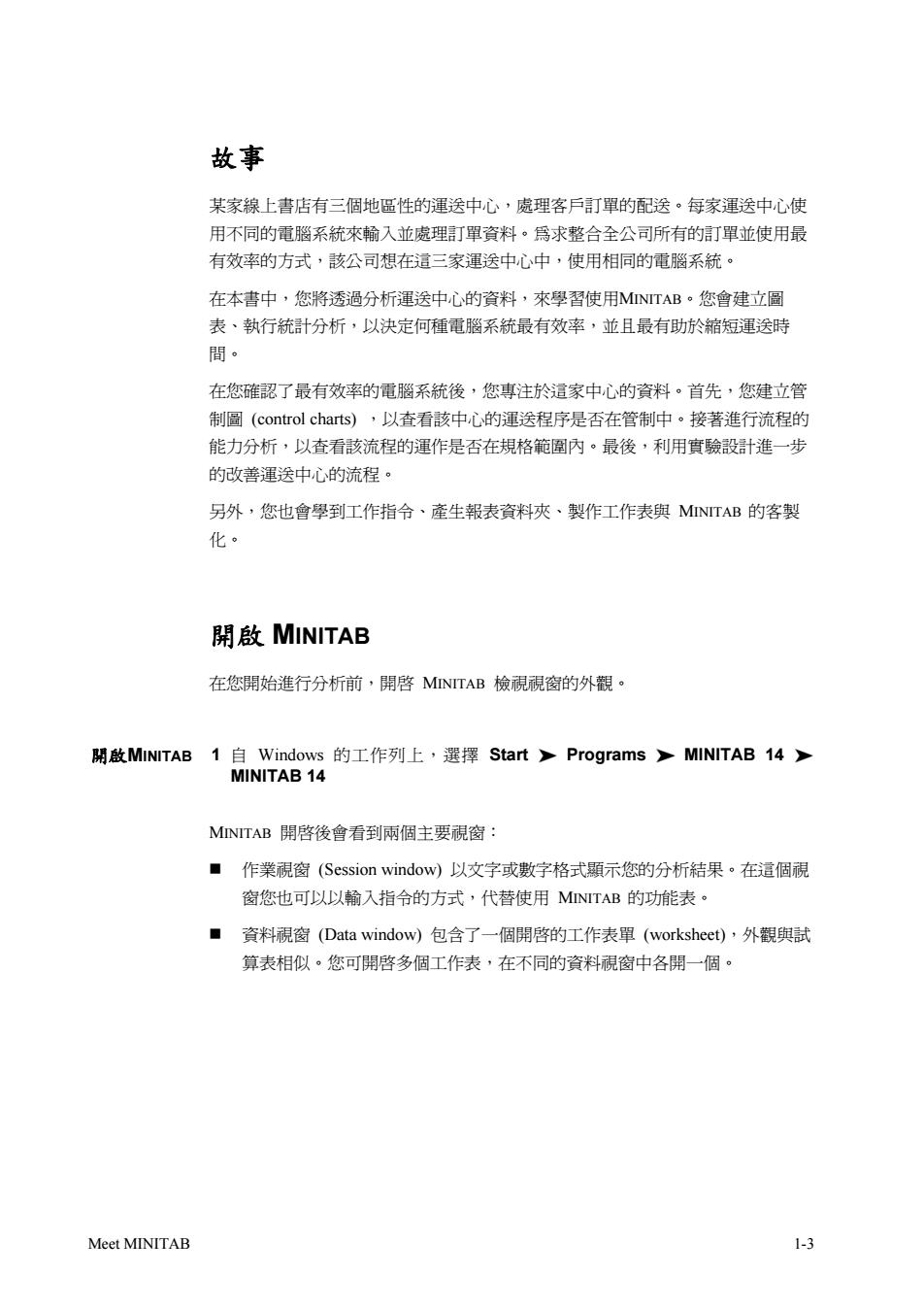
故事 某家線上書店有三個地區性的運送中心,處理客戶酊單的配送。每家運送中心使 用不同的電腦系統來輸入並處理酊單資料。爲求整合全公司所有的酊單並使用最 有效率的方式,骸公司想在這三家運送中心中,使用相同的電腦系統。 在本書中,您將透過分析運送中心的資料,來學智使用MINITAB。您會建立圖 表、執行統計分析,以决定何種電腦系統最有效率,並且最有助於縮短運送時 間。 在您碓認了最有效率的電腦系統後,您專注於這家中心的資料。首先,您建立管 制圖(control charts),以查看骸中心的運途程序是否在管制中。接著進行流程的 能力分析,以查看骸流程的運作是否在規格範圍内。最後,利用實驗設計進一步 的改善運送中心的流程。 另外·您也會學到工作指合·產生報表資料夾·製作工作表與MINITAB的客製 化。 開啟MINITAB 在您開始進行分析前,開啓MINITAB檢視視窗的外觀。 開啟MINITAB1自Windows的工作列上,選擇Start)Programs>MINITAB14> MINITAB 14 MINITAB開啓後會看到雨個主要視窗: ■作業視窗(Session window)以文字或數字格式顯示您的分析結果。在這個硯 窗您也可以以輸入指合的方式,代替使用MINITAB的功能表。 ■資料窗(Data window)包含了一個開格的工作表單(worksheet),外觀與 算表相似。您可開路多個工作表,在不同的資料視窗中各開一個。 Meet MINITAB 1-3
故事 某家線上書店有三個地區性的運送中心,處理客戶訂單的配送。每家運送中心使 用不同的電腦系統來輸入並處理訂單資料。為求整合全公司所有的訂單並使用最 有效率的方式,該公司想在這三家運送中心中,使用相同的電腦系統。 在本書中,您將透過分析運送中心的資料,來學習使用MINITAB。您會建立圖 表、執行統計分析,以決定何種電腦系統最有效率,並且最有助於縮短運送時 間。 在您確認了最有效率的電腦系統後,您專注於這家中心的資料。首先,您建立管 制圖 (control charts) ,以查看該中心的運送程序是否在管制中。接著進行流程的 能力分析,以查看該流程的運作是否在規格範圍內。最後,利用實驗設計進一步 的改善運送中心的流程。 另外,您也會學到工作指令、產生報表資料夾、製作工作表與 MINITAB 的客製 化。 開啟 MINITAB 在您開始進行分析前,開啟 MINITAB 檢視視窗的外觀。 開啟MINITAB 1 自 Windows 的工作列上,選擇 Start Programs MINITAB 14 MINITAB 14 MINITAB 開啟後會看到兩個主要視窗: 作業視窗 (Session window) 以文字或數字格式顯示您的分析結果。在這個視 窗您也可以以輸入指令的方式,代替使用 MINITAB 的功能表。 資料視窗 (Data window) 包含了一個開啟的工作表單 (worksheet),外觀與試 算表相似。您可開啟多個工作表,在不同的資料視窗中各開一個。 Meet MINITAB 1-3
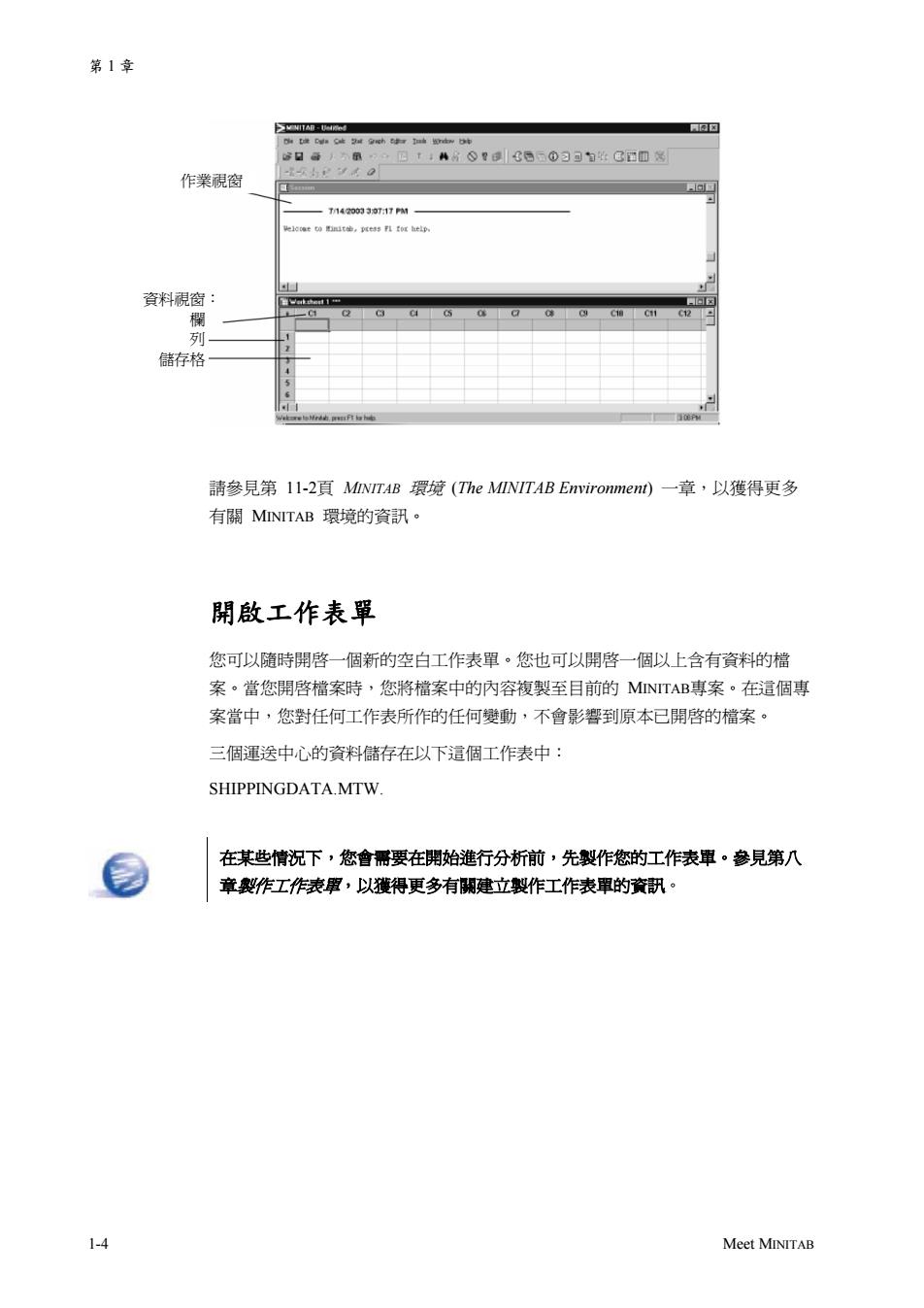
第1章 MNIIAB Ueied e Dit Due C2d9eh打mheo中 话日画大m。回t44号⊙日球后西①习回自站但国☐兴 作業硯窗 T142903a7:17 k0海t60lt坐,其特华利f红h比p 資料視窗: Werkeett 1 欄 .01 5 12 列 儲存格 4 請參見第11-2頁MINITAB環境(The MINITAB Environment)一章,以獲得更多 有關MINITAB環境的資訊。 開啟工作表罩 您可以隨時開啓一個新的空白工作表單。您也可以開警一個以上含有資料的檔 案。當您開啓檔案時,您將檔案中的内容複製至目前的MINITAB2專案。在這個專 案當中,您對任何工作表所作的任何變動,不會影響到原本已開啓的檔案· 三個運送中心的資料儲存在以下這個工作表中: SHIPPINGDATA.MTW 在某些情况下,您會需要在開始進行分析前,先製作您的工作表單。参見第八 章製作工作表單,以獲得更多有關建立製作工作表單的资积。 1-4 Meet MINITAB
第 1 章 作業視窗 資料視窗: 欄 列 儲存格 請參見第 11-2頁 MINITAB 環境 (The MINITAB Environment) 一章,以獲得更多 有關 MINITAB 環境的資訊。 開啟工作表單 您可以隨時開啟一個新的空白工作表單。您也可以開啟一個以上含有資料的檔 案。當您開啟檔案時,您將檔案中的內容複製至目前的 MINITAB專案。在這個專 案當中,您對任何工作表所作的任何變動,不會影響到原本已開啟的檔案。 三個運送中心的資料儲存在以下這個工作表中: SHIPPINGDATA.MTW. 在某些情況下,您會需要在開始進行分析前,先製作您的工作表單。參見第八 章製作工作表單,以獲得更多有關建立製作工作表單的資訊。 1-4 Meet MINITAB
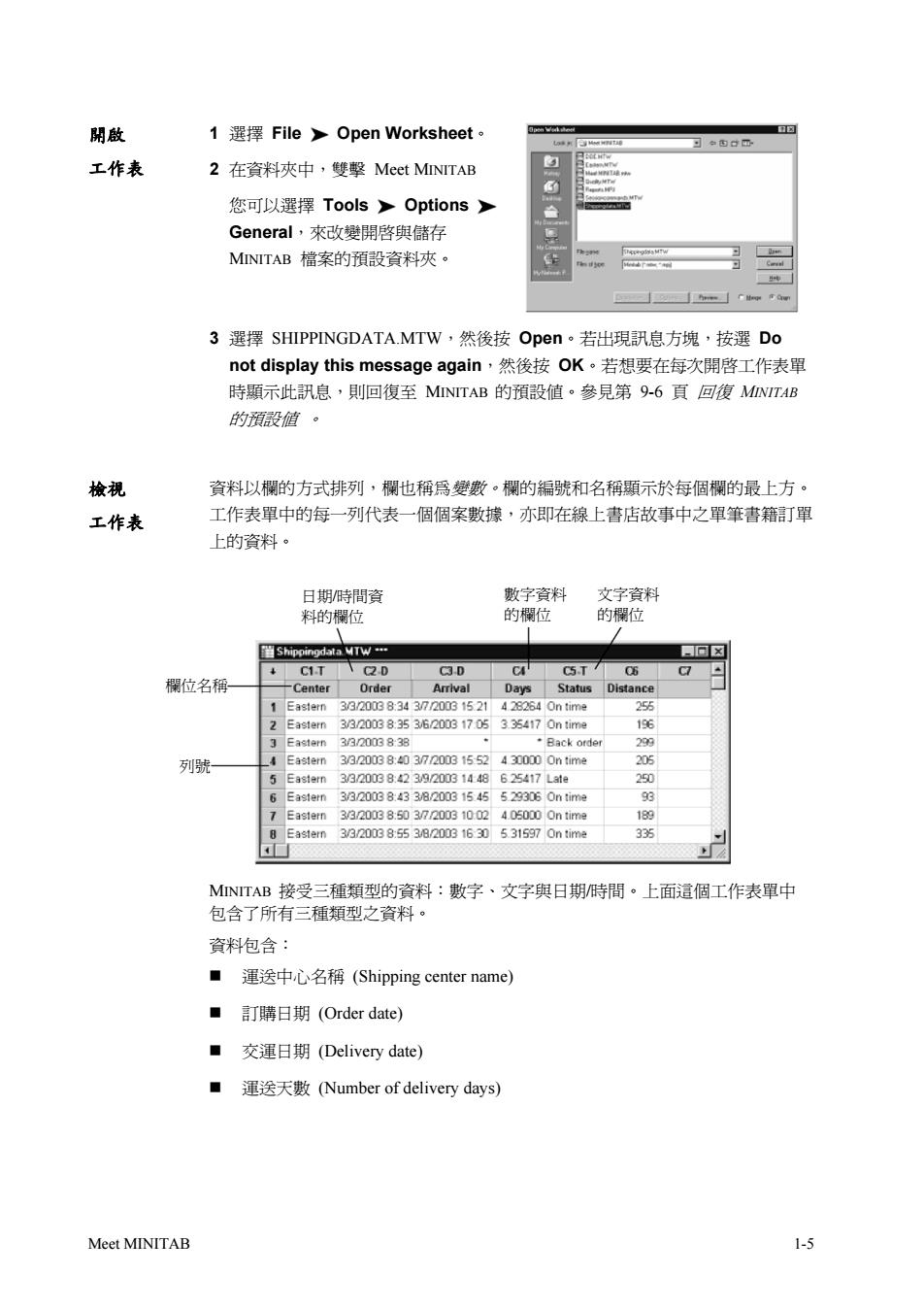
開啟 1選擇File Open Worksheet· Uw白n 可中由古m 工作表 2在資料夹中,雙擊Meet MINITAB 您可以選擇Tools>Options General,來改變開略與儲存 MINITAB檔案的預設資料夾· pogdoa Mw 3選擇SHIPPINGDATA.MTW,然後按Open。若出現訊息方塊,按選Do not display this message again,然後按OK。若想要在每次開啓工作表單 時题示此訊息,則回復至MINITAB的預設值。参見第9-6頁回復MINITAB 的預設值。 檢视 資料以欄的方式排列,欄也稱爲變數·欄的編號和名稱顯示於每個欄的最上方· 工作表 工作表單中的每一列代表一個個案數據,亦即在線上書店故事中之單筆書籍酊單 上的資料。 日期/時間資 數字資料 文字資料 料的欄位 的欄位 的欄位 里Shippingdata MTW▣ 回x C1T C2.D C3-D C C5.T C6 欄位名稱 -Center Order Arrival Days Status Distance 1 Eastern 3320038:343720031521 428264 On time 255 2 Eastern 33200383536200317053.354170 n time 196 3 Eastern 332003838 ·Back order 299 列號 4 Eastern 3/32003803720031552430000 n time 205 Eastern 3320038:4239200g1448625417Lste 250 6 Eastern 33200384338200315455293060 n time 9的 7 Eastern 3320038:503720031002 4.05000 On time 189 8 Eastern 3320038:5538200316305.31590n1ime 335 MINITAB接受三種類型的資料:數字·文字與日期/時間。上面這個工作表罩中 包含了所有三種類型之資料· 資料包含: ■運送中心名稱(Shipping center name)) ■訂購日期(Order date) ■交運日期(Delivery date) 運送天數(Number of delivery days) Meet MINITAB 1-5
開啟 工作表 1 選擇 File Open Worksheet。 2 在資料夾中,雙擊 Meet MINITAB 您可以選擇 Tools Options General,來改變開啟與儲存 MINITAB 檔案的預設資料夾。 3 ,按 not displa his message again,然後按 OK。若想要在每次開啟工作表單 時顯示此訊息,則回復至 MINITAB 的預設值。參見第 9-6 頁 回復 MINITAB 的預設值 。 工作表 列,欄也稱為變數。欄的編號和名稱顯示於每個欄的最上方。 工作表單中的每一列代表一個個案數據,亦即在線上書店故事中之單筆書籍訂單 的資料。 選擇 SHIPPINGDATA.MTW,然後按 Open。若出現訊息方塊 選 Do y t 檢視 資料以欄的方式排 上 日期/時間資 料的欄位 數字資料 的欄位 文字資料 的欄位 欄位名稱 列號 MINITAB 接受 包含了所有三 三種類型的資料:數字、文字與日期/時間。上面這個工作表單中 種類型之資料。 e) 運送天數 (Number of delivery days) 資料包含: 運送中心名稱 (Shipping center nam 訂購日期 (Order date) 交運日期 (Delivery date) Meet MINITAB 1-5